

智能BI平台 全新升级
Smartbi AIChat
一站式ABI平台
Smartbi Insight
智慧数据运营平台
Smartbi Eagle
电子表格软件
Smartbi Spreadsheet
 联系我们: 400-878-3819
联系我们: 400-878-3819
行业解决方案
覆盖金融、制造、医疗、政府、零售等主流行业
 联系我们: 400-878-3819
联系我们: 400-878-3819
服务与支持
思迈特软件提供多种自动和人工服务方式,为您的产品使用和项目保驾护航
投诉热线:199-2645-9486
投诉邮箱:complain@smartbi.com.cn
实战演练!手把手教你完成仪表盘设计
2022-03-24 20:17:05 | Smartbi知识百科 6156
数据可视化设计是利用可视化工具将数据通过大屏幕放映来进行汇报,以帮助企业规避商业风险并做出良好的业务决策。仪表盘则是作为一个辅助工具,利用数据可视化,将繁琐复杂的数据以更为直观地方式展现出来的,用以帮助解决用户业务问题的关键因素。
仪表盘需要满足两个最基础的要求:一是数据应该以最直观的形式进行展示,方便用户可以马上立即采取行动。第二,用户可以根据数据灵活操作和预测接下来可能发生的事情,发散思维,拓展分析。
因此,无论用户花费的时间是长是短,都可以在仪表板上查看客观有效的信息。我们能在Excel融合分析中可以添加任意的组件,包括表格、图表、控件等,来进行可视化设计。
本文我们将为大家介绍如何在Excel融合分析中创建仪表盘。
下图是一个简单的仪表盘效果:
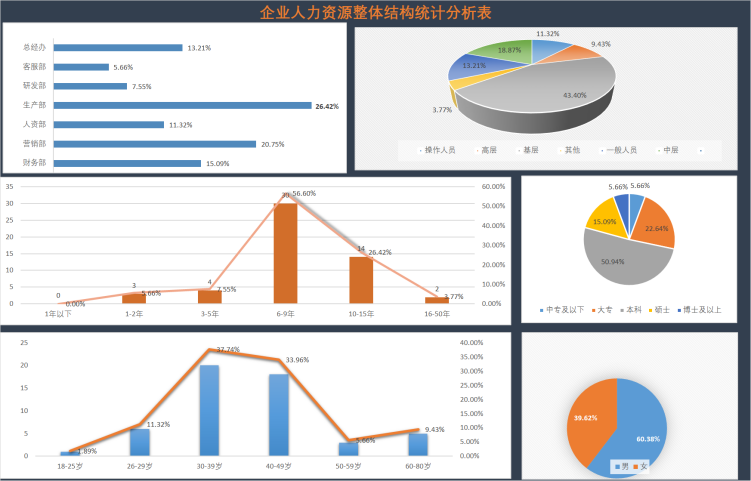
操作步骤
Step 1.打开Excel融合分析,连接到对应的服务器;接着选择要的数据集,再拖出字段
这里要注意:Excel融合分析中,如需使用“除数据模型外的数据集、透视分析、即席查询”作为数据来源,需更换一个包含"相关数据集、透视分析、即席查询”的License授权文件。
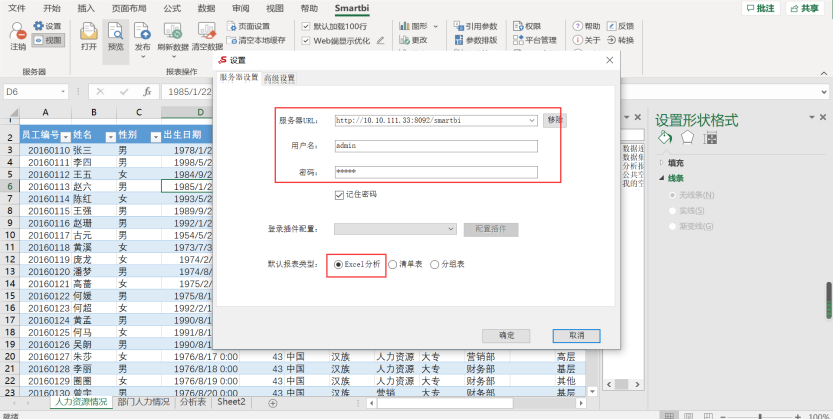
Step 2.重新定义名称为“表”
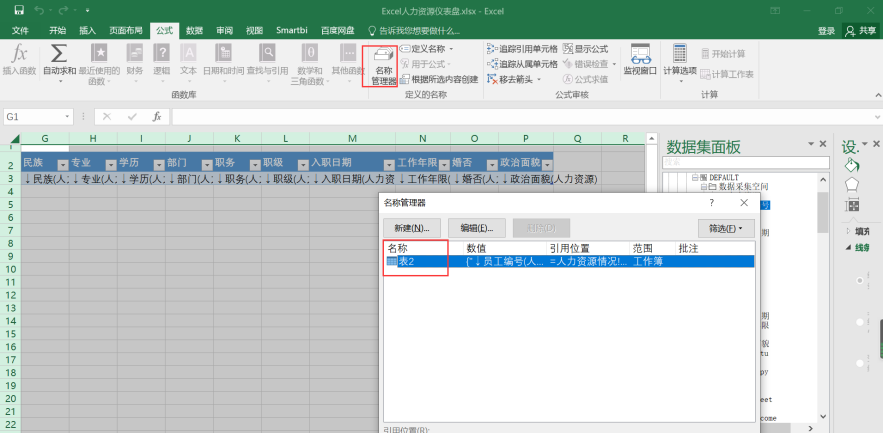
Step 3.新建一个sheet,命名为“分析表”
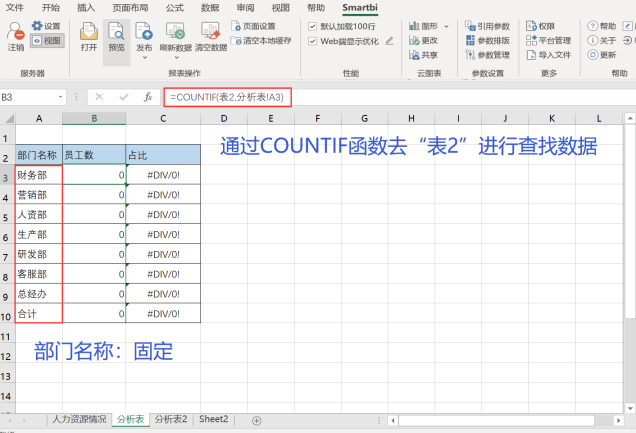
刷新“表”数据即“人力资源情况”表的数据
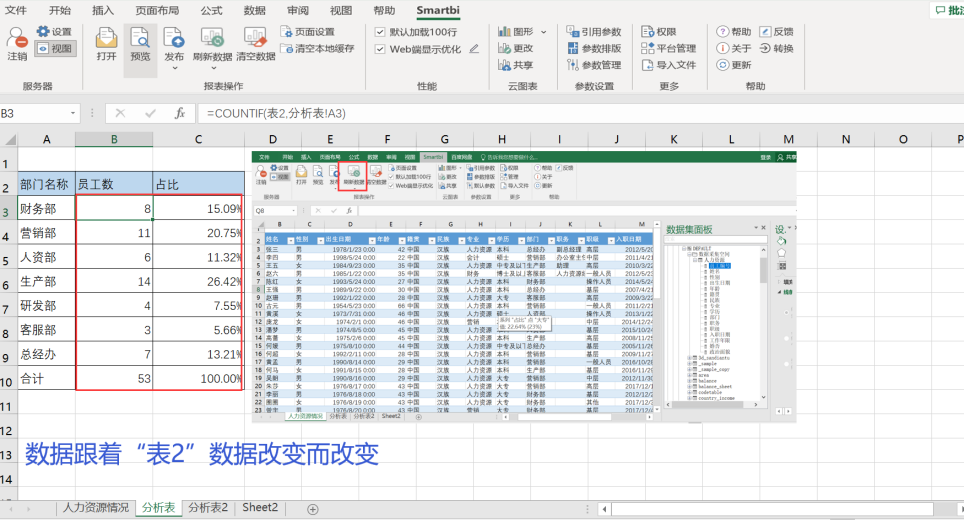
Step 4.插入图表,“条形图”,先要选中数据图形显示的数据,在“插入”选项里,选择“推荐的图表”,点击“确定”插入成功,如下图,调整图表显示
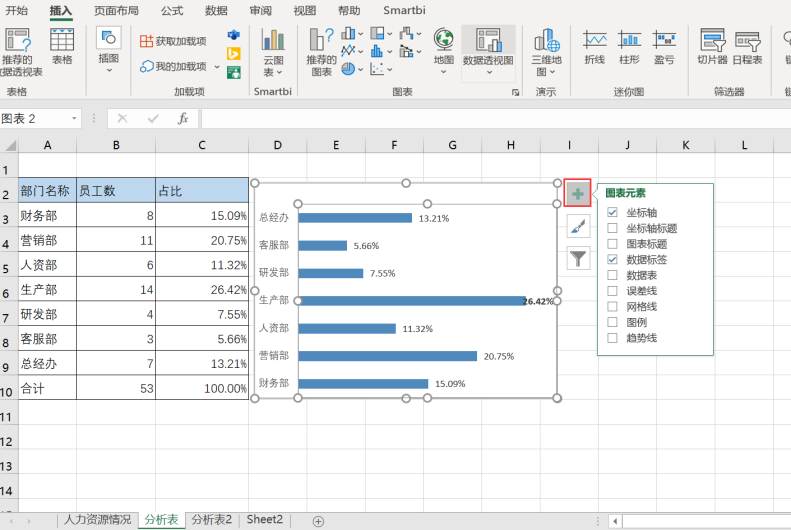
可以根据需要调整显示的数据点或名称,如下图:
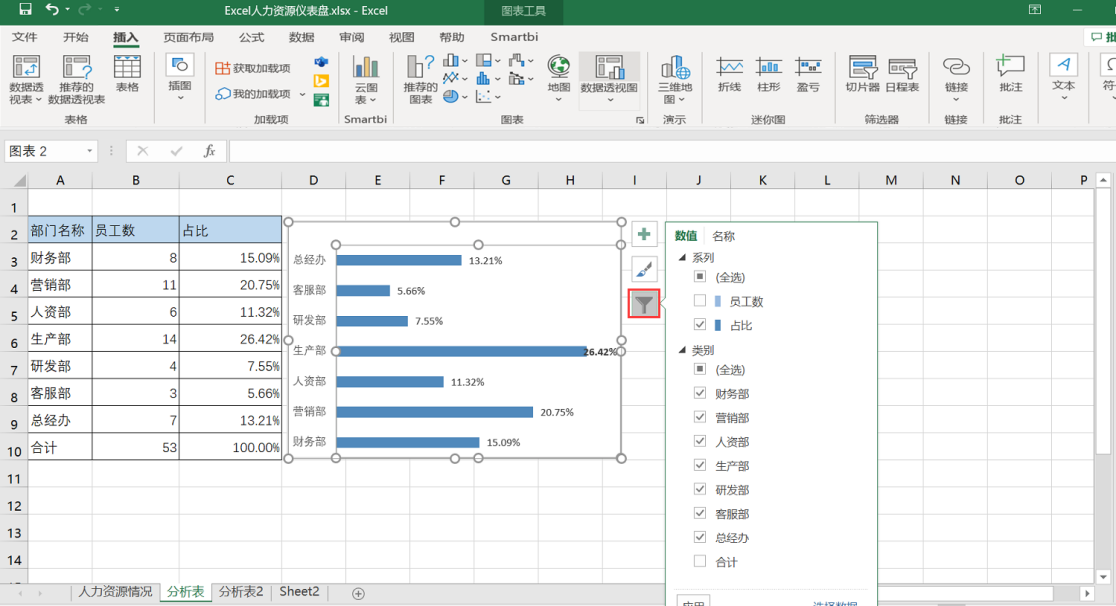
到这里我们的第一个条形图就做好了。接下来再做一个如下图:
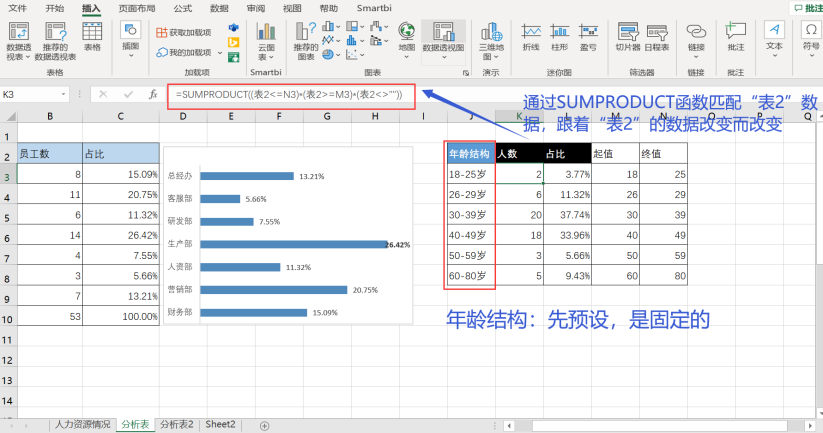
再插入“图表”如下图:
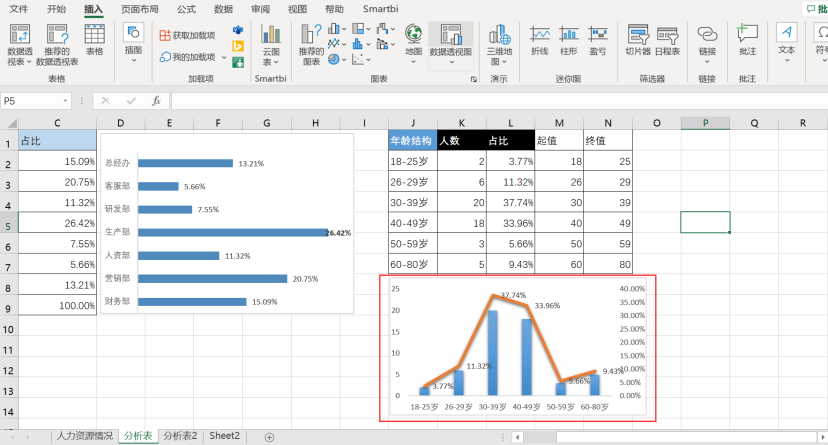
下面的“饼图”操作依据前面的步骤可以做出来
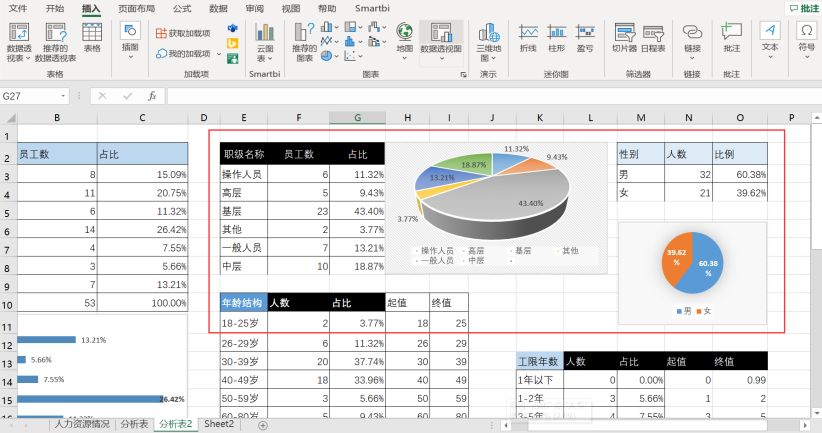
Step 5.新增“仪表盘”Sheet,并且把画好的图表剪切到里面,并且排版好,如下图
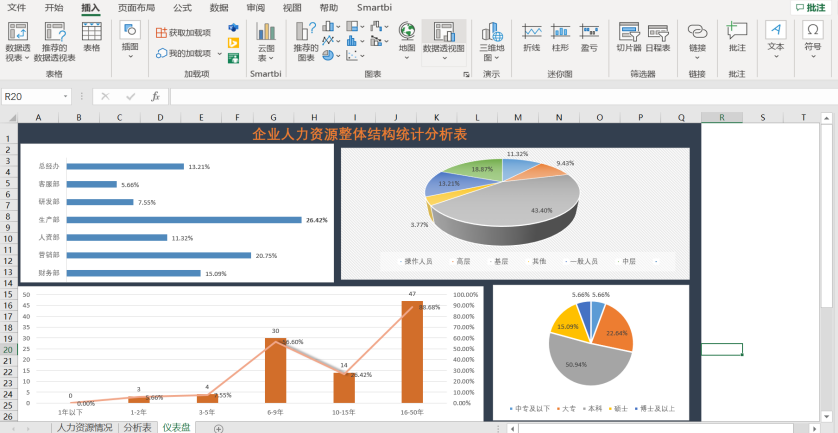
Step 6.点击“预览”,可以看到“分析表”、“仪表盘”的数据时随着“人力资源情况”表的数据改变而改变;
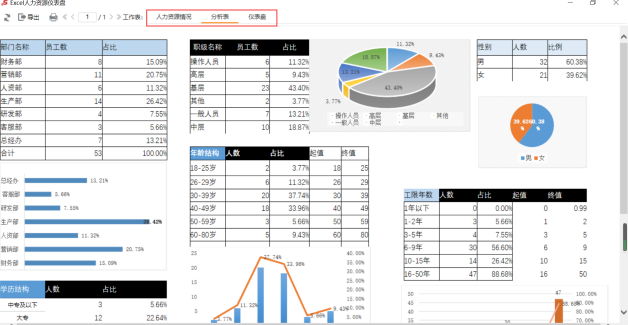
上图就是一个完整的简单的仪表盘啦,跟着小编一步步操作下来,是不是觉得非常简单呢~以上是小编利用国内BI工具Smartbi插件做出来的,现在Smartbi的官网申请个人版还能长期免费试用噢~据说新版V10.5增加了许多新功能,快去官网体验一下吧!
新一代商业智能BI工具
覆盖传统BI、自助BI、现代BI不同发展阶段,满足企业数字化转型的多样化需求






























 联系我们
联系我们 在线咨询
在线咨询 企微咨询
企微咨询
